ppt中的字体怎么一起变更?制作PPT时,为了满足观看者的需求,我们通常会选择一些精美的字体。可是替换字体是一件大工程,那么我们有没有什么方法可以一次性替换所有的字体呢?下面小编就为大家带来ppt中的字体一起变更的方法吧
具体操作如下:首先如何查看一个PPT到底用到了那些字体呢?在“开始-编辑-替换 ”按钮的下拉处找到“替换字体 ”。(下图1处)

新弹窗口的Replace 的下拉窗口 ,可以看到打开PPT 的使用过的所有字体。如下图2处。
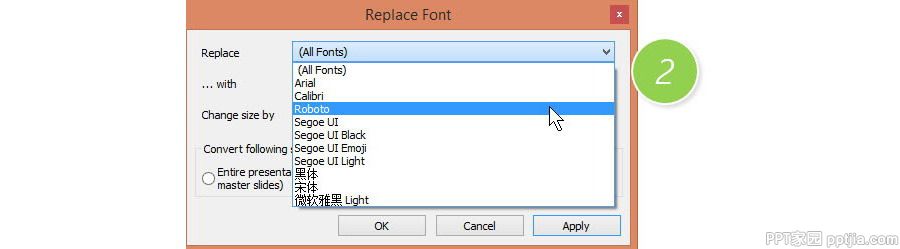
选中需要替换的字体,比如Roboto字 体,就是限制嵌入字体 ,对方计算机如果没这个字体,即使嵌入字体,也会弹字体无法嵌入的出错窗 口。所以我们把它替换掉 。比如替换成“微软雅黑” 字体。如下图3处。

别以为这样点OK就可以替换了 。注意看只是选中了“Current slide ”,什么意思,只改一张PPT的字体。我们是要替换所有的PPT页面的字体。所以做上面操作前,需要先Ctrl+A全选所有的幻灯片 ,然后将选项 改为“Selected Slides ”。效果如下:(下图4处)
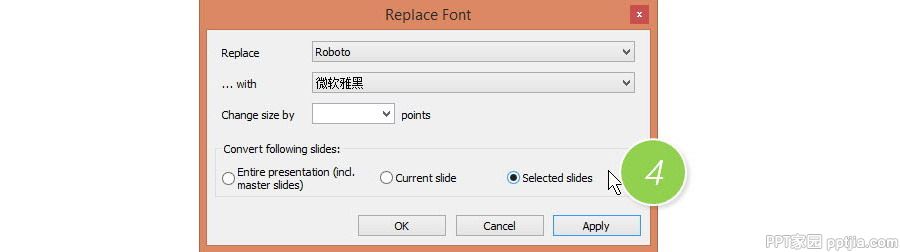
重点来了…在操作这个替换功能之前,还需要做一件事情,那就是取消PPT的嵌入字体功能。
具体操作如下:把“文件-PowerPoint选项 ”中,将“保存 ”中的“将字嵌入文件 ”的勾去掉。(下图5处)在使用前面的替换字体功能就OK了。
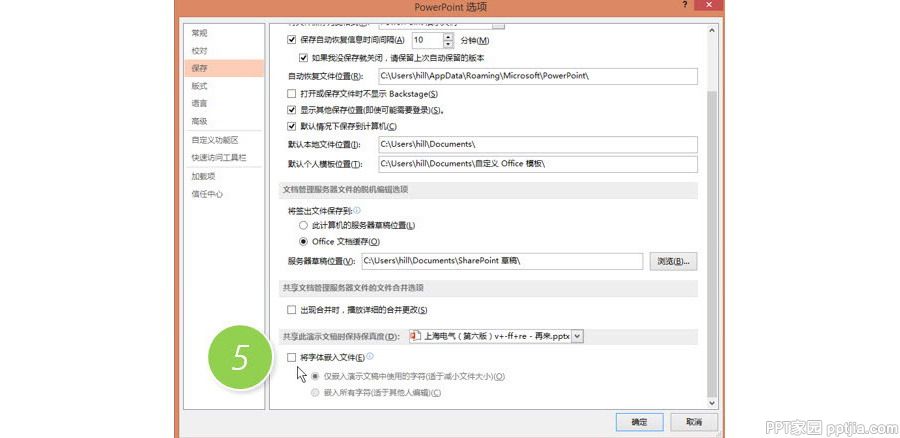
总结:从这个技巧,Office就是这个德行,不是看上去简单的功能能用就马上能用的。还需要熟悉Office软件之后,在进行细节的操作。
更多免费精彩的PPT模板尽在PPT家园。








